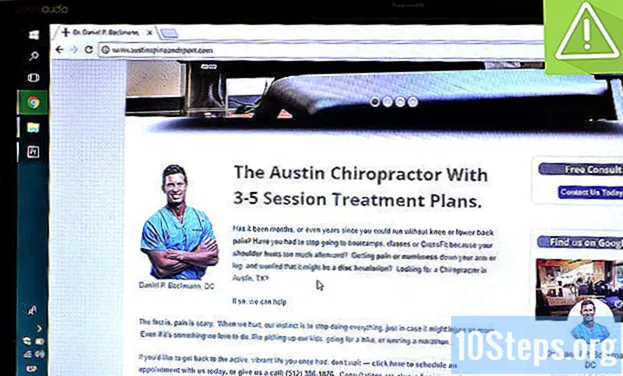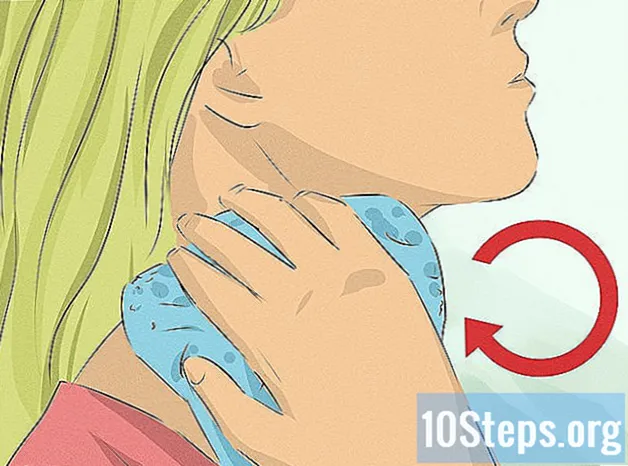Saturs
Šis raksts iemācīs jums izveidot caurspīdīgu baltu fonu programmā Microsoft Paint. Programma nāk ar atjauninātu versiju (sauktu Paint 3D), kas ļauj noņemt fonus tikai ar dažiem klikšķiem, ja izmantojat sistēmu Windows 10. Iepriekšējās Windows versijās nav iespējams saglabāt attēlus ar caurspīdīgu fonu programmā Paint. Tomēr jūs varat izgriezt vajadzīgo attēla daļu un ielīmēt to uz cita fona.
Soļi
1. metode no 2: Paint 3D izmantošana
. Tas atrodas tieši panelī "Ekrāns". Attēla fona krāsa tiks noņemta, taču jūs to vēl nevarēsit redzēt.

. Tas atrodas tieši panelī "Ekrāns". Atlasītā attēla daļa tagad būs zem pelēka fona.
zem pogas ″ Atlasīt ″. Tas atrodas rīkjoslā ekrāna augšdaļā. Parādīsies izvēlne.
vēlreiz nospiediet pogu ″ Atlasīt ″. Izvēlne atkal tiks atvērta.
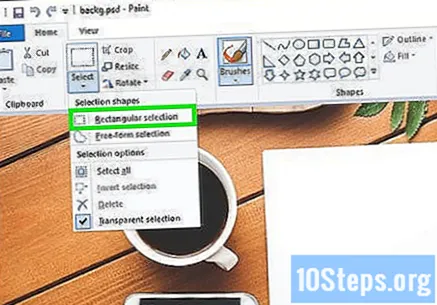
noklikšķiniet Taisnstūra izvēle. Šī opcija atrodas izvēlnes augšdaļā. Šis rīks ļaus jums izdarīt rūtiņu ap attēlu, lai to atlasītu.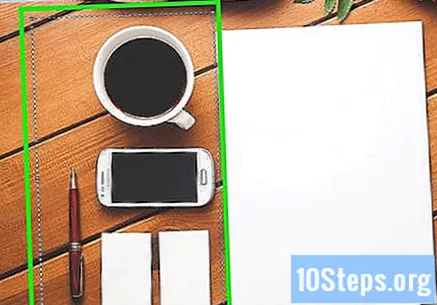
Atlasiet attēla daļu, kuru vēlaties saglabāt. Noklikšķiniet un velciet peli, līdz tiek atlasīta vajadzīgā attēla daļa, pēc tam atlaidiet pogu. Atlasītajā apgabalā parādīsies punktota izvēles rūtiņa.- Viss atlases lodziņa iekšpusē tiks saglabāts, izņemot elementus, kas atbilst "2. krāsai". noklikšķiniet Brīvas formas atlase lai manuāli atlasītu vajadzīgo attēla daļu, ja fons nav pilnīgi balts (ja fonā ir ēnas un objekti, kurus nevēlaties paturēt, piemēram).
noklikšķiniet Kopēt. Šī poga atrodas paneļa "Starpliktuve" ekrāna augšējā kreisajā stūrī. Jūsu atlase tiks nokopēta.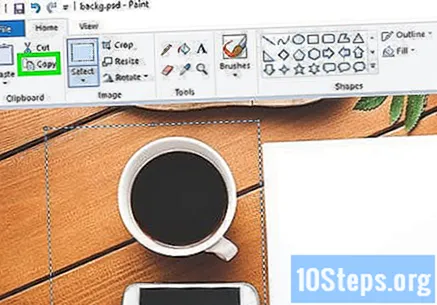
Izveidojiet vai atveriet jaunu failu. Kopējot atlasi, varat atvērt jaunu attēlu, kur to var ielīmēt. Pirms jauna faila atvēršanas Paint lūgs jūs saglabāt vai izmest izmaiņas tajā attēlā, ar kuru strādājāt.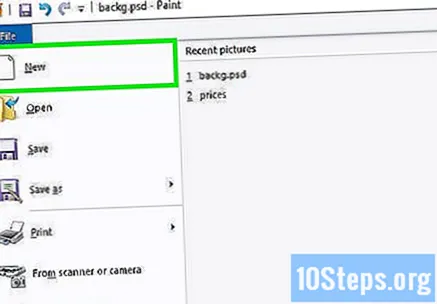
- noklikšķiniet Fails augšējā kreisajā stūrī.
- noklikšķiniet Jauns lai izveidotu jaunu failu vai noklikšķiniet Atvērt lai atvērtu citu attēlu.
noklikšķiniet Kaklarota. Šī poga atrodas programmas Paint augšējā kreisajā stūrī. Atlasītā iepriekšējā faila daļa tiks ielīmēta jaunajā attēlā.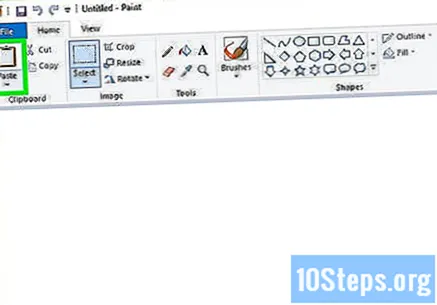
- Noklikšķiniet un velciet atlasi, lai to pārvietotu.
- Ielīmētajā attēlā var būt dažas baltas apmales. Lasiet tālāk, lai atrisinātu šo problēmu.
noklikšķiniet 1. krāsa. Šī poga atrodas ekrāna augšdaļā blakus krāsu paletei.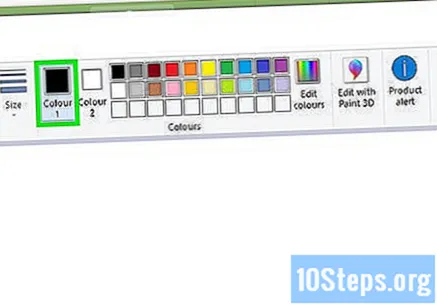
Rīkjoslā atlasiet pilinātāju.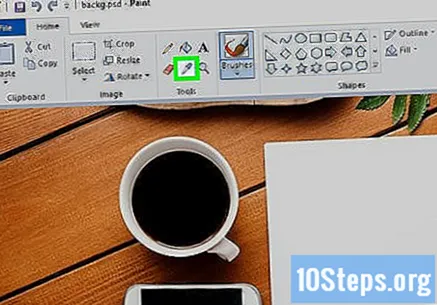
Noklikšķiniet uz apakšas pie malām. Noklikšķiniet uz fona blakus baltajām apmalēm, lai izvēlētos tām vistuvāko krāsu. Tas ļaus nokrāsot baltās zonas, apvienojot tās ar izvēlēto krāsu.
Noklikšķiniet uz otas rīka. Tā ir poga ar suku, kas atrodas pa labi no paneļa "Rīki" ekrāna augšdaļā.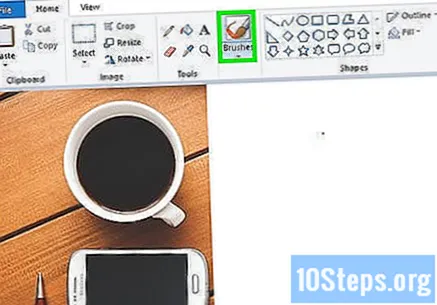
- Jūs varat noklikšķināt uz lejupvērstās bultiņas uz otas pogas, lai atlasītu dažāda veida otas.
Krāsojiet malas. Izmantojiet otu, lai nokrāsotu baltās malas, kas turpina parādīties ap līmēto priekšmetu.
- Tuviniet attēlu un mēģiniet nekrāsot attēlu.
- Pilinātāju var izmantot biežāk, ja fona krāsa ir vienkrāsaina.
- Noklikšķiniet uz zemāk esošās izvēlnes Izmērs lai mainītu otas izmēru. Izmantojiet lielāku suku, lai nokrāsotu lielākos laukumus, vai pārslēdzieties uz mazāku otu, un precīzāk krāsojot izmantojiet tālummaiņu.
- Meklējiet baltas daļas, kuras nav nokopējis rīks Caurspīdīgā izvēle. Izmantojiet suku, lai tos krāsotu.
- Nospiediet Ctrl+Z atsaukt, ja nejauši iekrāsojat nevēlamu attēla daļu.